Como exportar contatos do iPhone para iPhone/PC/Gmail rapidamente
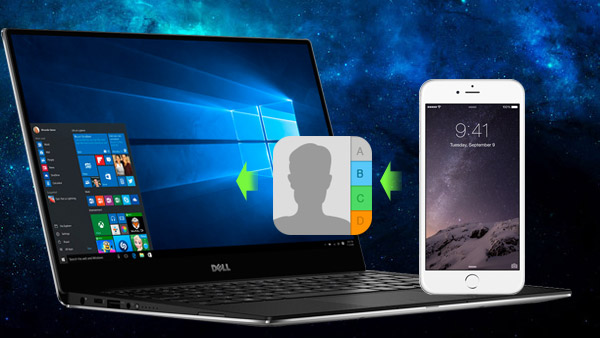
Os contatos do IPhone devem ser os dados mais importantes. Ao exportar contatos do iPhone para o iPhone / PC / Gmail, você pode manter os contatos como backup para casos emergentes. Os contatos incluem números de telefone, endereços, e-mails, imagens e outras informações. Não é fácil copiar contatos do iPhone para diferentes canais. O artigo explica os melhores métodos para salvar contatos do iPhone com os seguintes métodos.
Como exportar contatos do iPhone para o iPhone
Método um: como transferir contatos do iPhone para o novo iPhone com o iCloud
Se você acabou de comprar o iPhone 6S, você deve aprender como exportar os contatos do iPhone para o novo iPhone facilmente. É recomendado que você possa usar o iCloud como os métodos iniciais para sincronizar contatos entre os iPhones. Mas se o iCloud não estiver disponível ou não funcionar para você, você pode usar o iTunes ou o Tipard IPhone Transfer para exportar contatos do iPhone para o iPhone.
- 1. Entre no iCloud do iPhone antigo com ID e senha e verifique se o Wi-Fi está conectado. Toque na opção "Configurações" para verificar se o iCloud está conectado.
- 2. E então você pode alternar na opção "Sincronizar contatos" para transferir contatos do iPhone antigo para o iCloud.
- 3. Vá para Configurações> iCloud> Armazenamento e backup para tocar em "Fazer backup agora". Leva um período de tempo para transferir contatos do IPhone.
- 4. Você pode usar a mesma ID da Apple para configurar o novo iPhone, selecionar a opção "Restaurar do ICloud Backup" para salvar os contatos do iPhone antigo.
- 5. Selecione os arquivos de backup do iCloud para restaurar os contatos do iPhone para o novo iPhone. O novo iPhone será restaurado novamente.
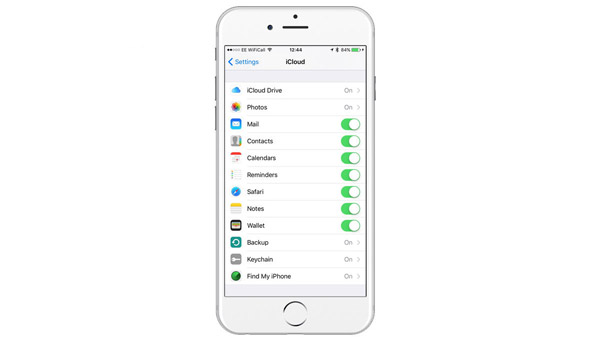
Método 2: Como copiar contatos do iPhone para o iPhone com o iTunes
- 1. Conecte dois iPhones e um computador com o conector USB. Você também tem que usar a versão mais recente do iTunes.
- 2. Você pode selecionar o iPhone antigo na barra de menu para clicar em "info", e então você pode ativar o "Sync Contacts".
- 3. Clique no botão "Sincronizar" para sincronizar o iPhone para copiar contatos do iPhone para o iTunes.
- 4. E então você pode selecionar o novo iPhone para garantir que a opção "Sincronizar contatos" esteja habilitada para transferir contatos do iPhone.
- 5. Certifique-se de que a opção "Contatos" do submenu "Substituir informações neste iPhone" esteja selecionada no menu "Avançado".
- 6. Clique no botão "Sincronizar" para aplicar as configurações e sincronizar os contatos do iPhone antigo para o novo iPhone.
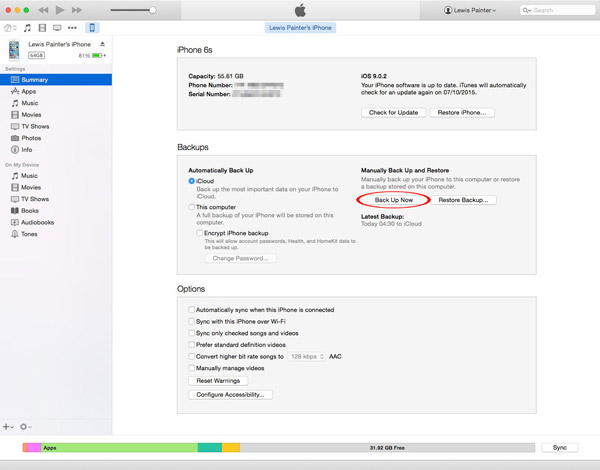
Método 3: Como fazer backup de contatos do iPhone para o iPhone com o Tipard iPhone Transfer
Se você precisar fazer backup de contatos do iPhone para outros dispositivos com facilidade, use o Tipard iPhone Transfer como a ferramenta inicial. Ele permite que você transfira os contatos do iPhone, bem como os outros formatos de arquivo.
- 1. Conecte iPhones com a versão mais recente do Tipard iPhone Transfer.
- 2. Escolha o iPhone antigo e selecione os contatos do iPhone antigo que você gostaria de fazer backup.
- 3. Clique no botão "Para o dispositivo" para transferir os contatos do iPhone antigo para o novo diretamente.
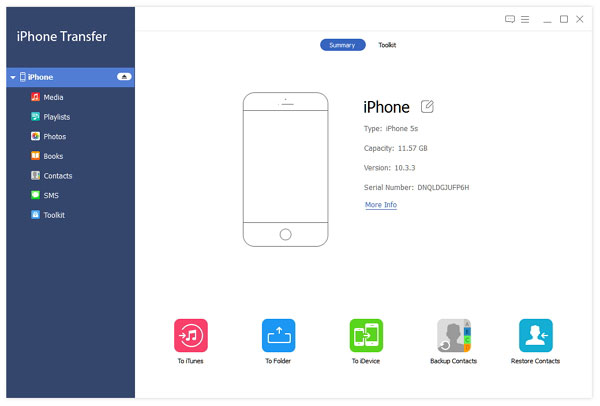
Como copiar contatos do iPhone para o PC como arquivo CSV / vCard
Mas o que você deve fazer se precisar salvar contatos do iPhone para o seu computador? Quando você precisar exportar contatos do iPhone para dispositivos diferentes, salve os contatos do iPhone em arquivos CSV ou vCard primeiro. Tipard iPhone Transfer pode exportar contatos do iPhone para e-mail / PC / Gmail com formatos padrão.
- 1. Inicie o Tipard iPhone Transfer para escolher a opção "Contatos" na barra de menu.
- 2. Selecione todos os contatos conforme necessário e clique no botão "Importar / Exportar" para exportar contatos do iPhone para o PC ou para o correio.
- 3. Escolha "Exportar contatos selecionados" para localizar o arquivo CSV ou vCard no serviço de correspondência ou no tipo de dispositivo correspondente.
- 4. Exportar os contatos do iPhone para a pasta no seu computador como arquivo CSV ou vCard.
Como salvar contatos do iPhone para o Gmail
Você pode definir os contatos do Google como a conta padrão no seu dispositivo iOS ou usar o CardDAV para salvar contatos do iPhone para o Gmail com vCard. Ao salvar contatos do iPhone com o CardDAV, você poderá editar os contatos e sincronizá-los onde quiser. O Tipard iPhone Transfer também pode ser um software interessante para transferir contatos do iPhone para o Gmail.
Método 1: Sincronizar contatos do iPhone para o Gmail
- 1. Inicie o aplicativo Configurações.
- 2. Selecione a opção "Mail, Contatos, Calendários".
- 3. Em seguida, toque na opção "Adicionar conta" para selecionar o Google.
- 4. Preencha as informações da conta com Nome, Nome de usuário, Senha e Descrição.
- 5. Selecione a opção "Avançar" no topo da tela. Certifique-se de que a opção "Contatos" está ativada.
- 6. Selecione a opção "Salvar" para transferir contatos do iPhone para o Gmail.
Método dois: exportar contatos do iPhone para o Gmail com vCard
Se você não estiver familiarizado com o método técnico fornecido com o CardDAV, também poderá usar o Tipard para exportar contatos do iPhone para o Gmail.
- 1. Você pode copiar os contatos do iPhone como vCard (Gmail) com o Tipard primeiro.
- 2. Faça login no Gmail para escolher a opção "Contatos" no canto superior esquerdo da Página do Gmail.
- 3. Clique no menu suspenso "Mais ações" para selecionar a opção "Importar…".
- 4. Escolha Arquivo para carregar os contatos no formato vCard exportados do iPhone.
- 5. Clique no botão "Importar" para salvar contatos do iPhone para o Gmail.
Quando você precisa do software quente para exportar contatos do iPhone para diferentes canais, o iPhone Transfer deve sempre ser o especialista em solução de contatos do iPhone. Você é capaz de transferir contatos, bem como arquivos de música do iPhone para o computador, iPhone ou outros dispositivos facilmente.







